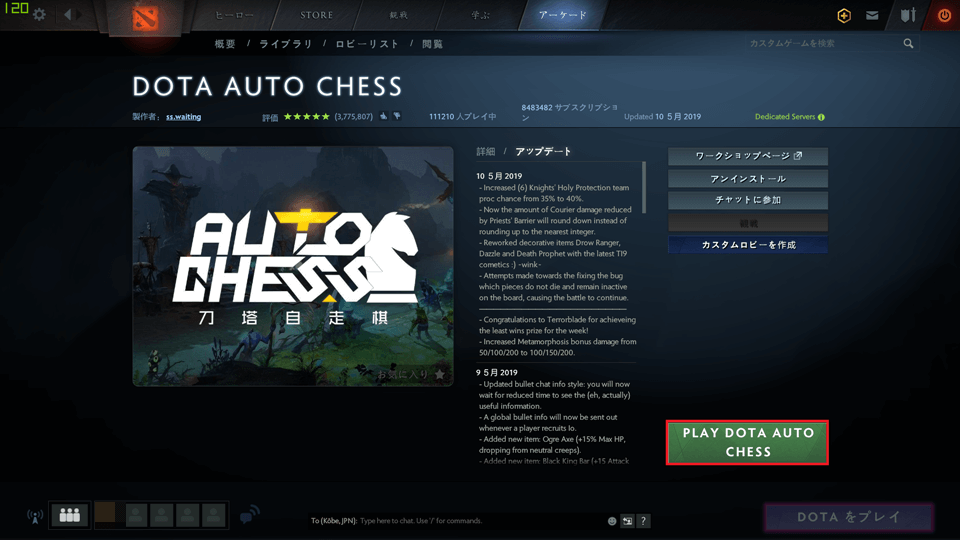Dota2のインストール
Steamアプリから、「Dota2」を検索し、
「ゲームをプレイ」をクリックし、インストールを開始する。
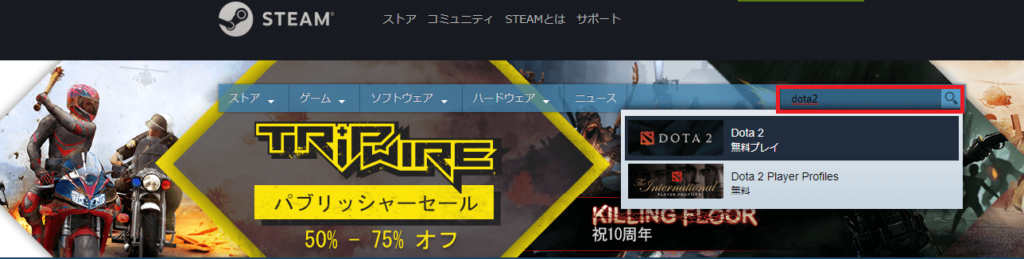
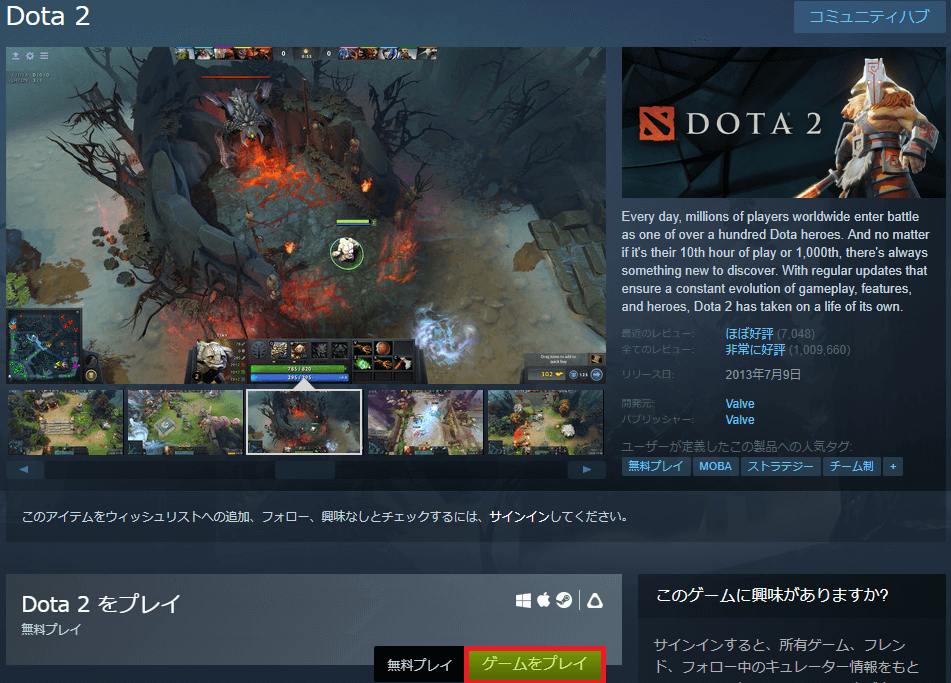
インストールについて
①言語選択
言語選択時、「日本語」がありませんが、
ゲーム起動時に日本語に変更されるため、「English(英語)」で問題はありません。
②インストール先のドライブを選択
任意のフォルダを選択し、ゲームをインストールしてください。
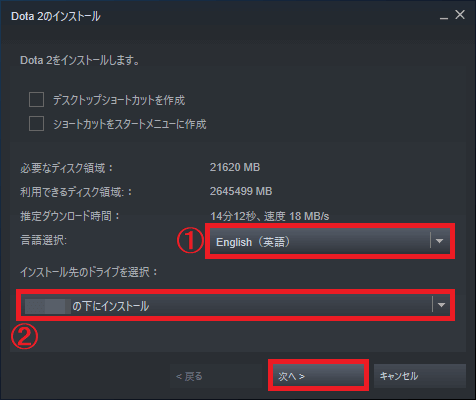
※「デスクトップショートカット」や、「ショートカットをスタートメニューに作成」は
どちらでも問題ないです。
(個人的にはデスクトップは綺麗にしておきたいのでチェックを外しています。)
インストール状況の確認
「ライブラリ」タブをクリックすると、所持しているゲーム一覧が表示されます。
「Dota2」の項目右側に、インストール状況が表示されますので、表示が消えるまで待機しましょう。
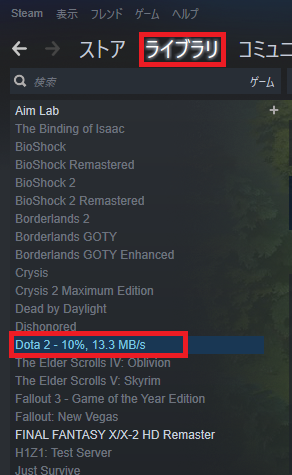
Dota2起動
インストール完了後、「プレイ」で「Dota2」を起動します。
Dota Auto Chessインストール
①Dota Auto Chessを検索
「Dota2」のゲーム内で「アーケード」タブをクリックする。
検索窓にて、「auto chess」で検索する。
②Dota Auto Chessの画面へ移動
検索候補に出てきた「DOTA AUTO CHESS」をクリックし、
「Dota Auto Chess」の画面へ移動する。
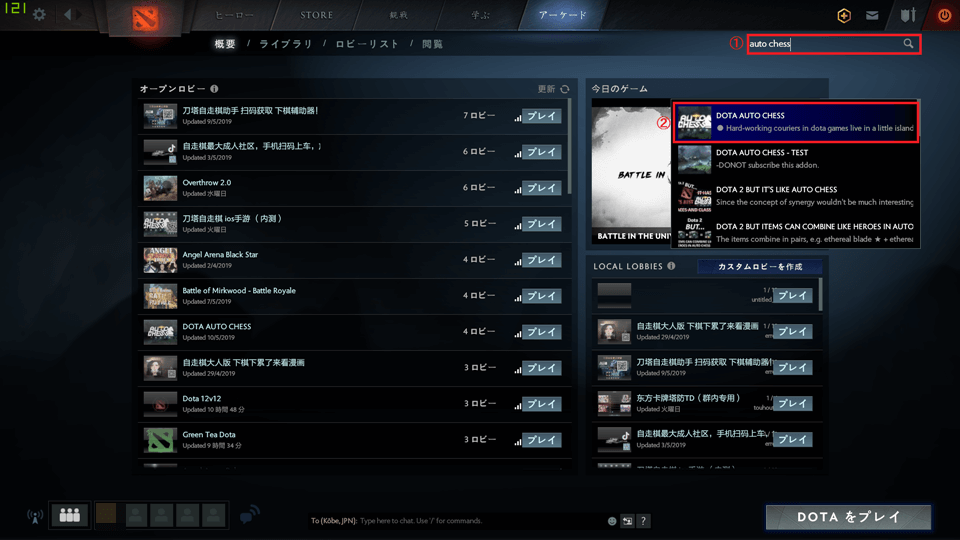
③Dota Auto Chessをインストール
「Dota Auto Chess」のページにて、「インストール」をクリックし、
インストールを開始する。
※インストールはすぐに完了します。
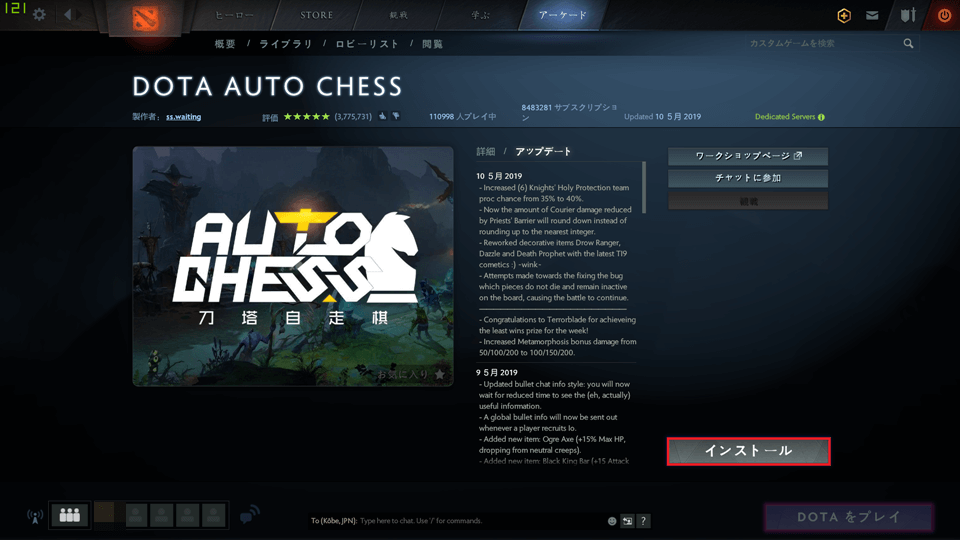
Dota Auto Chess開始
「PLAY DOTA AUTO CHESS」をクリックして、Dota Auto Chessを開始しましょう!